Cómo crear un nuevo sitio de WordPress mientras el sitio anterior está activo (una guía rápida)
Publicado: 2022-06-16Si está considerando crear un nuevo sitio de WordPress pero no quiere arriesgarse a interrumpir su negocio eliminando el sitio existente, entonces ha venido al lugar correcto.
Le complacerá saber que es completamente posible y sin tiempo de inactividad no deseado.
En este artículo, le mostraremos cómo lanzar un nuevo sitio web basado en WordPress mientras su antiguo sitio permanece activo .
Le mostraremos cómo evitar una variedad de problemas, como un impacto negativo en su clasificación de Google, una disminución en el tráfico y, por supuesto, la pérdida potencial de ingresos.
Factores a considerar antes de construir un nuevo sitio web de WordPress
Hay varias formas de crear un nuevo sitio web de WordPress mientras el sitio anterior permanece activo. Sin embargo, nos centraremos en los métodos más probados para lograr una transición fluida y evitar el tiempo de inactividad durante el desarrollo de su nuevo sitio web.
Antes de comenzar, es importante tener en cuenta los siguientes factores :
- ¿Será el sitio web una adaptación a su sitio web existente? ¿O se construirá desde cero?
- ¿Estará completando el proceso manualmente? ¿O preferiría una opción automatizada?
- ¿Va a optar por un nuevo proveedor de alojamiento?
Al responder estas tres preguntas , podrá decidir qué camino es el correcto para usted.
Afortunadamente, no existe una forma real correcta o incorrecta de completar el proceso, y existen opciones que se adaptarán a todos los requisitos y especificaciones.
Crear un nuevo sitio web desde cero o mejorar su sitio web existente
¿Está buscando deshacerse de su sitio web existente por completo? ¿O simplemente necesita una renovación?
Si elige la segunda opción, se recomienda utilizar un entorno de prueba para que pueda cambiar y probar su sitio web sin publicar nada en su sitio web en vivo.
Renovación de su sitio web existente
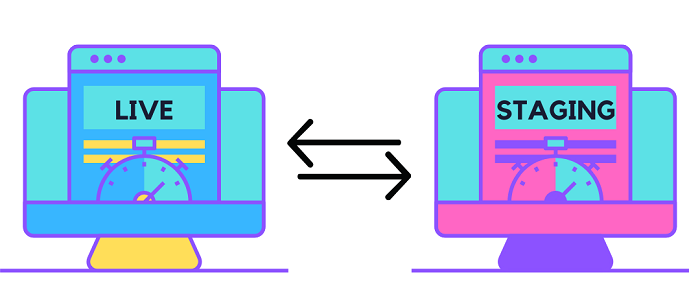
Al usar un entorno de prueba, está mejorando de manera efectiva su sitio web existente en segundo plano, por lo que ninguno de los cambios es visible para sus usuarios.
Esto le permite probar diferentes diseños, contenido y navegación para determinar cuáles son las opciones adecuadas para su negocio.
Un sitio web provisional también significa que no habrá interrupciones en su sitio web existente mientras se desarrolla la versión mejorada.
Varios complementos pueden crear un entorno de ensayo automatizado para usted sin necesidad de conocimientos técnicos. En algunos casos, esto se puede hacer en cuestión de minutos. Tres complementos de entorno de ensayo a considerar son; BlogVault, WP Staging y Duplicator.
Con estos complementos, puede sincronizar y hacer una copia de seguridad de su sitio web, realizar cambios y luego fusionar cualquier mejora con su sitio web en vivo una vez que esté satisfecho con el producto terminado.
⚡ Nota:
Los principales proveedores de alojamiento como Siteground ofrecen una funcionalidad de puesta en escena integrada. Esto significa que no hay necesidad de instalar complementos de terceros para crear un entorno de prueba cuando su host ofrece esto de manera predeterminada.
Construyendo un nuevo sitio web de WordPress
A continuación, echemos un vistazo a cómo crear un nuevo sitio web de WordPress sin desconectar su sitio web existente.
El primer paso será configurar una nueva instalación de WordPress para que pueda comenzar el desarrollo de un nuevo sitio.
Paso 1 : configure una nueva instalación de WordPress
Es probable que su proveedor de alojamiento actual ofrezca una solución automatizada para crear una nueva instalación de WordPress. Al iniciar sesión en el panel de control de su alojamiento, debería ver un icono para el instalador de aplicaciones Softaculous.
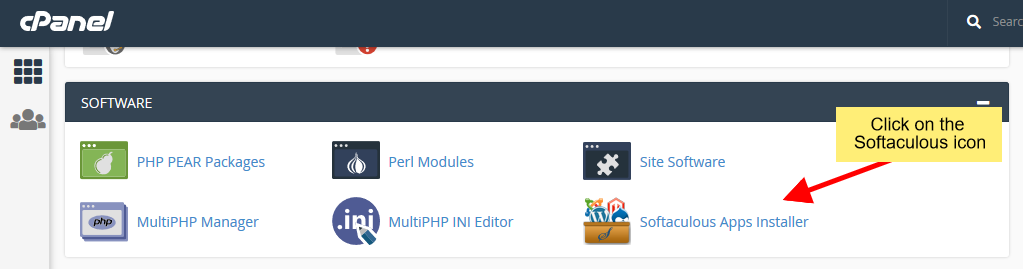
Luego puede seguir las instrucciones en pantalla para ingresar su nombre de dominio, configurar sus detalles de inicio de sesión, crear un directorio para su nuevo sitio web y configurar la nueva instalación. Este proceso es muy simple y es el método más favorecido para esta tarea.

⚡ Nota:
El proceso de iniciar un nuevo sitio de WordPress puede variar según su proveedor de alojamiento. Diferentes empresas de alojamiento tienen diferentes herramientas e interfaces para hacer esto. La buena noticia es que casi siempre el proceso es simple, directo y, por lo general, requiere unos pocos clics para completarse.
Alternativamente, puede hacerlo manualmente, pero esto requiere cierta experiencia técnica.
WordPress se puede instalar manualmente siguiendo los siguientes pasos :
- Descargue y descomprima la última versión de WordPress en su computadora local.
- Inicie sesión en el panel de control de su alojamiento y cree un subdominio con un nombre memorable.
- Cree una nueva base de datos usando phpMyAdmin .
- Cree un nuevo usuario de MySQL para la base de datos.
- Actualice el archivo wp-config para que use la nueva base de datos.
- Cargue los archivos de instalación de WordPress en su carpeta de subdominio dentro de la carpeta public_html . Esto se puede ubicar usando el Administrador de archivos dentro del CPanel.
- Inicie sesión en el panel de administración de WordPress utilizando sus datos existentes.
Proceso de instalación de WordPress
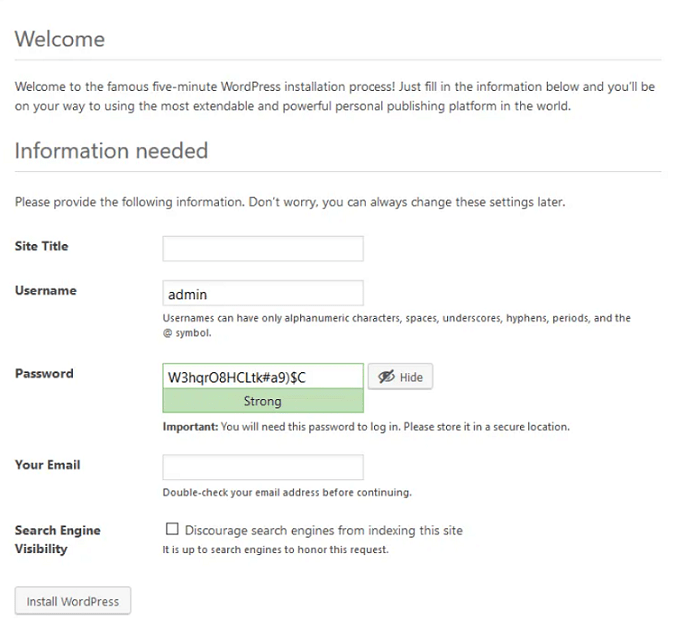
WordPress también se puede instalar en su computadora local, por lo que solo las personas conectadas a su red pueden acceder a él.
Paso 2 : cree su nuevo sitio web de WordPress
Ahora es el momento de construir su nuevo sitio web de WordPress.
Tenemos una guía paso a paso para esto disponible aquí ➡️ Cómo construir un sitio web desde cero
Paso 3 : reemplace su sitio existente con uno nuevo
Completar este paso manualmente requiere una gran cantidad de conocimientos técnicos, por lo tanto, solo nos centraremos en el proceso automatizado para mantener las cosas lo más simples y sin complicaciones posible.
Como se mencionó anteriormente, los complementos como BlogVault y WP Staging pueden ayudar a crear entornos de prueba para realizar cambios en su sitio web existente. Pero también pueden migrar automáticamente su subdominio (directorio) al directorio principal del sitio web , reemplazando su sitio web existente.
Para hacerlo, deberá tener a mano los detalles de su FTP (Protocolo de transferencia de archivos) y usar las indicaciones en pantalla para ubicar su nuevo subdominio. Antes de que se lleve a cabo la migración, su complemento elegido también puede hacer una copia de seguridad de su sitio web existente, para que no se pierda para siempre.
El proceso es rápido y fácil y es la mejor manera de reemplazar su sitio web de WordPress existente.
En general, si está utilizando un entorno de prueba, siempre hay una función para enviar su sitio web de prueba en su totalidad o en partes al sitio web en vivo. Cuando se presiona como un todo, esto significaría el cambio completo del sitio web.
Alternativamente, también puede apuntar su dominio a su nuevo servidor de aplicaciones de WordPress y esto también haría el trabajo, su nuevo sitio web se mostrará bajo su dominio.
Para obtener más información, sugerencias y consejos sobre las mejores plantillas, temas y complementos para su nuevo sitio web, puede navegar por el resto de nuestro blog aquí.
Otras lecturas:
- ¿Cómo verificar cuándo se actualizó por última vez un sitio web?
- Cómo Hacer un Sitio Web de Webcomic (Tutorial Paso a Paso)
- Más de 19 mejores creadores de páginas de WordPress y editores WYSIWYG comparados
